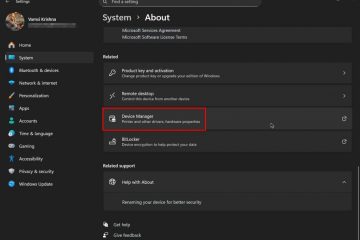La Microsoft Edge, ne gândim mereu la modalități de a vă ajuta să profitați la maximum de timpul dvs. online – și de multe ori, aceasta implică multitasking. Dar, multitasking-ul este greu de făcut bine – începi cu a scrie un e-mail, apoi treci la o altă filă pentru a prinde un link… și următorul lucru pe care îl știi, ți-ai pierdut concentrarea și ești îngropat într-o nouă sarcină. Asta ne-a făcut să ne gândim: cum vă poate ajuta Microsoft Edge să găsiți echilibrul corect între focalizare și funcție? Și astăzi, suntem încântați să anunțăm că am introdus bara laterală în Microsoft Edge pentru a vă ajuta să obțineți mai mult fără a vă pierde fluxul.
Noua bară laterală din Microsoft Edge vă permite să accesați instrumente și funcții laterale. alăturat în browser, chiar dacă navigați între file. De la posibilitatea de acăutare în mod specific în pagina pe care o vizualizați, până la utilizarea instrumentelor pentru a face calcule rapide fără a deschide o altă filă, am găsit o modalitate de a vă ajuta să fiți mai productiv, fără a vă pierde locul în timp ce navigați.
Astăzi, aceste funcții includ căutare, Discover, instrumente, Jocuri, Office și Outlook. Intenționăm să adăugăm noi funcții în bara laterală în viitor, dar, deocamdată, permiteți-ne să vă prezentăm gama actuală.
Accesați-vă rapid fișierele cu Office
Office vă oferă acces comod la toate aplicații de productivitate direct în browserul dvs. web gratuit. De asemenea, ușurează căutarea fișierelor dvs. chiar din bara laterală; puteți vedea cele mai recente fișiere și chiar puteți filtra în funcție de aplicația pe care doriți să o utilizați. Veți fi conectat automat la contul dvs. Microsoft dacă sunteți deja conectat la Microsoft Edge, deci nu este necesar niciun pas suplimentar. Dacă nu aveți încă un cont Microsoft, puteți începe gratuit chiar în bara laterală. Aflați mai multe despre accesarea aplicațiilor dvs. în bara laterală aici.
Microsoft Edge și Outlook funcționează și mai bine împreună
Outlook vă permite să vă monitorizați căsuța de e-mail sau să vă verificați calendarul fără trebuie să vă depărtați de activitățile de navigare – și este și mai bine atunci când trebuie să faceți referire la conținutul din browser. Spune, plănuiești o vacanță cu prietenii. Puteți verifica cu ușurință opțiunile de zbor lângă calendar. Și atunci când doriți informații despre câteva închirieri de vacanță, puteți compune un e-mail în timp ce comutați cu ușurință între file pentru a copia și lipi linkuri pentru a le lua în considerare. Voila, și călătorie bună!
Explorați mai multe cu Discover
Descoperiți în bara laterală vă îmbunătățește experiența de navigare și oferă informații mai relevante pe măsură ce căutați pe web. Accesați o pagină web și, printr-un simplu clic pe butonul Descoperiți, veți obține fapte, articole și videoclipuri legate de pagină, concepute pentru a vă ajuta să găsiți mai multe cunoștințe și inspirație pe care le căutați, totul într-un timp rapid. privire. De exemplu, ați găsit vreodată o rețetă într-un blog de care sunteți foarte entuziasmat, dar când mergeți să verificați dacă aveți ingredientele pentru ao face, trebuie să parcurgeți o mulțime de informații suplimentare pentru a le găsi în partea de jos a paginii? Cu Discover, puteți economisi timp derulând și găsiți rapid informațiile de care aveți nevoie, plus explorați alt conținut, cum ar fi rețete similare, bloguri similare și videoclipuri despre gătit.
Acces cu un singur clic la jocuri distractive și gratuite. din bara ta laterală
Recent, am anunțat noi funcții de joc care fac ca Microsoft Edge să cel mai bun browser pentru jucători. Acum, puteți face o pauză și puteți accesa meniul Jocuri chiar din bara laterală. Pur și simplu faceți clic pe pictograma jocuri din bara laterală pentru a accesa o varietate de jocuri casual și arcade gratuite.
Utilizați instrumente pentru ajutor rapid fără a vă îndepărta
Dacă răsfoiți între filele browserului pentru a converti unități și pentru a face matematică rapidă, atunci instrumentele vă ajută să vă mențineți concentrarea, aducând aceste funcții la o parte, unde sunt gata de utilizare fără a vă aglomera. fereastra browserului. Am inclus chiar și un test de viteză a internetului, astfel încât să vă puteți diagnostica rapid conexiunea dacă un site pare să se încarce lent.
La fel ca bara de instrumente din Microsoft Edge, bara laterală este menită să fie proprie și personalizabilă. , astfel încât să puteți alege caracteristicile care vă ajută cel mai bine să faceți mai multe sarcini. Pentru a personaliza bara laterală, faceți clic pe butonul + pentru a adăuga și elimina funcții. Sau, dacă vrei să-l îndepărtezi, îl poți ascunde făcând clic pe un singur buton din partea de jos a barei laterale. Bara laterală este disponibilă pentru utilizatorii de pe piețele engleze în cea mai recentă versiune de Microsoft Edge. Bara laterală va apărea automat pentru unii utilizatori; dacă nu îl vedeți, îl puteți activa făcând clic pe Setări și altele (…) și apoi pe „Afișați bara laterală”.